Quick Look是一款轻便实用的文件预览工具,无需打开文件即可浏览其内容。它支持多种格式,并可通过安装扩展插件增强功能。本文将详细介绍如何为Quick Look添加插件,帮助用户更高效地查看各类文档,提升操作便捷性与使用体验。
1、 在Windows系统中,点击Quick Look图标即可启动该程序。
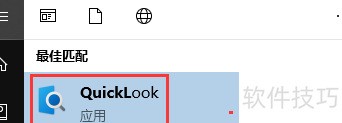
2、 用鼠标左键点击已下载的Quick Look插件,然后按空格键打开预览。
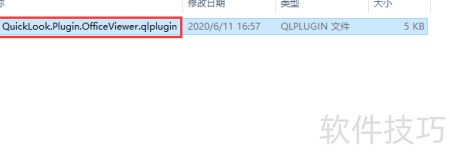
3、 出现插件安装提示框,点击立即安装以完成插件部署。
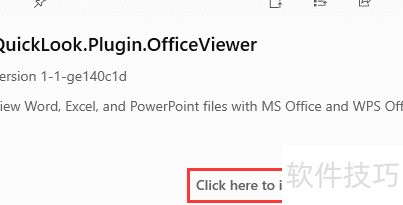
4、 当显示Done!Please restart QuickLook时,表示安装成功,此时需重新启动Quick Look程序以完成配置。
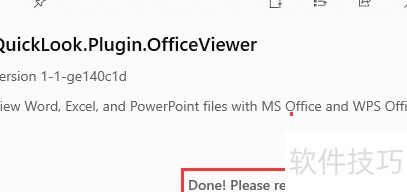
5、 重启Quick Look后,出现如下提示即表示已成功重启。

6、 通过新插件成功查看Office文档,尤其是Excel表格显示正常,表明插件已正确安装。至此,Windows系统下Quick Look插件的安装与使用方法已全部介绍完毕。
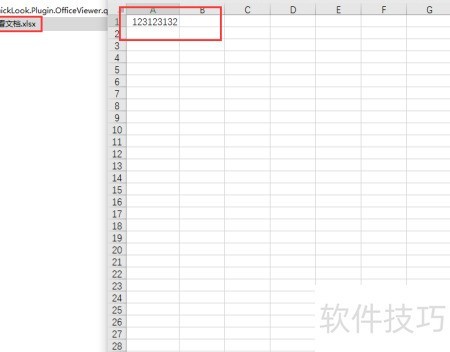
7、 在Windows系统中,点击Quick Look图标即可启动该程序。
8、 用鼠标左键选中已下载的Quick Look插件,然后按空格键即可预览。
9、 出现插件安装提示框后,点击其中的Click here to install this plugin进行安装。
10、 当显示Done!Please restart QuickLook时,表示安装成功,此时需重启Quick Look程序以完成配置。
11、 重启Quick Look后,出现图示提示即表示已成功重启。
12、 通过新插件成功打开Office文档,能正常浏览Excel表格,表明插件已安装成功。以上便是Windows系统下安装Quick Look插件的全部步骤,操作简便,效果良好,为文件预览提供了便利。














